在本教程中,我将向您展示如何修复 windows 和 mac 中的错误代码 43。在深入研究凯发k8一触即发的解决方案之前,让我们讨论错误代码 43。继续阅读!
windows 已停止此设备,因为它报告了问题。(代码 43)
什么是错误代码 43?
当 windows 无法识别设备,尤其是 usb 端口、硬件设备或 sd 卡时,windows 已停止此设备,因为它报告了问题(错误代码 43)。错误代码 43 表示 windows 已停止此设备,因为它报告了问题。它是设备管理器代码之一。大多数情况下,设备驱动程序要么丢失、损坏,要么已经过时。
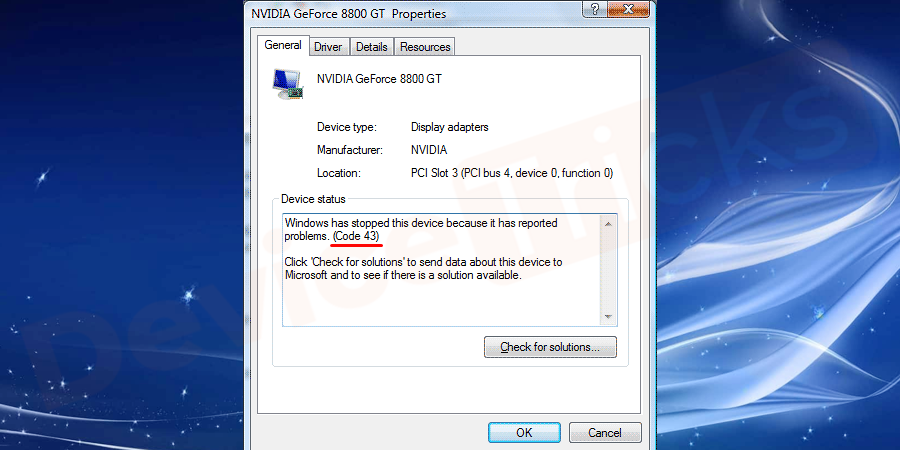
当对 sd 卡、usb 或任何其他硬件设备进行更改时,也会出现此问题。当图形驱动程序或 usb 出现问题时,表明设备驱动程序向操作系统发出特定 usb 故障的信号。设备驱动程序可能会在一段时间后损坏,可以通过定期更新来修复它们。
如何修复 windows 10 中的错误代码 43?
按照这些易于执行的步骤来修复 windows 错误代码 43:
重启你的电脑
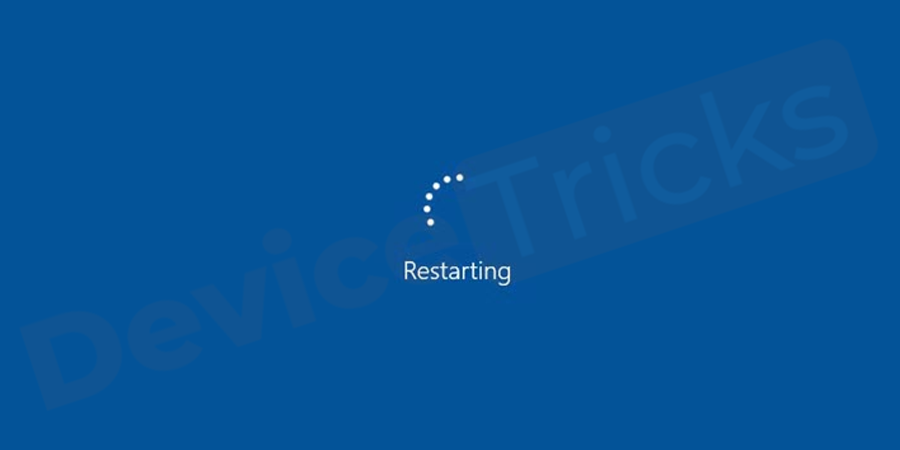
由于一些临时问题,很可能会遇到错误。只需重新启动计算机即可解决这些临时问题。因此,请尝试重新启动计算机以修复此错误。
拔下并插入设备
如果错误是由外部设备(例如打印机、蓝牙适配器或网络摄像头)引起的,则只需将其拔下,然后重新插入即可解决。

某些 usb 设备需要比正常情况更多的功率,如果它们获得的功率低于实际要求,则会发生此错误。在这种情况下,将它们插入一些不同的端口可能会解决问题。
移除其他 usb 设备

如果有其他各种usb设备插入计算机,则将设备一一拔下,然后检查错误。通过这样做,您将了解设备之间的不兼容性或任何电源问题。
更新设备驱动程序
更新设备驱动程序以修复此错误。请按照以下步骤更新驱动程序:
- 转到搜索选项并键入设备管理器。从搜索结果中选择设备管理器。
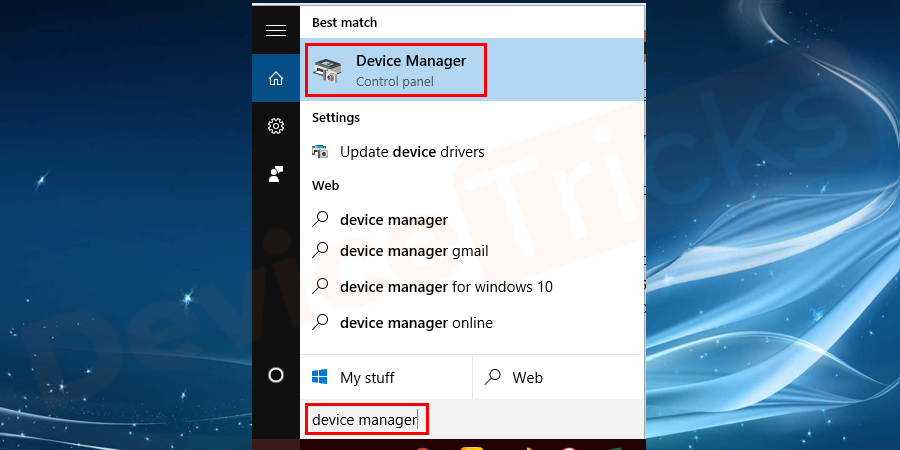
- 将打开计算机上安装的所有设备的列表。找出有问题的设备,右键单击它,然后选择属性。
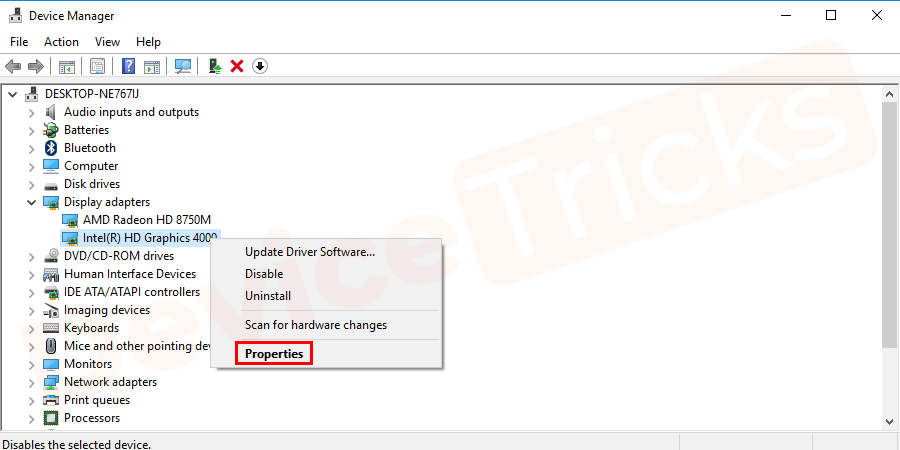
- 单击驱动程序,然后选择更新驱动程序。
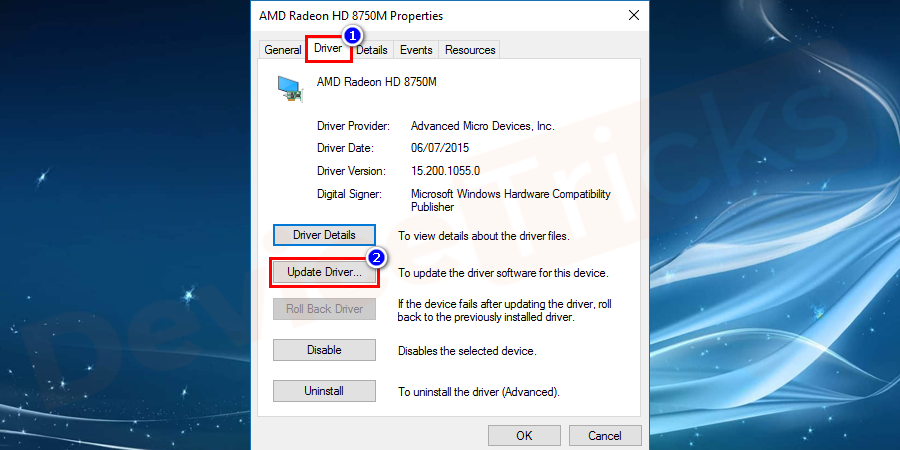
- 单击自动搜索更新的驱动程序软件。
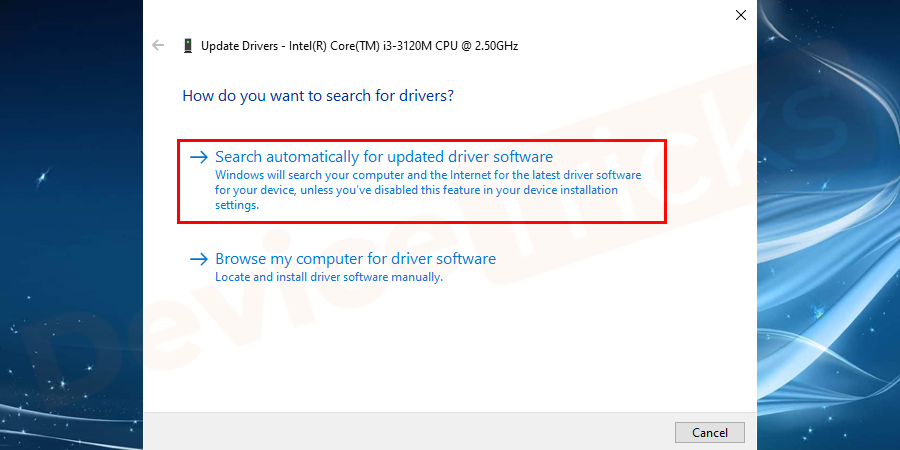
修复硬件设备驱动程序
如前所述,错误代码 43 也是由于驱动程序错误、丢失或过时而产生的。因此必须修复硬件驱动程序以避免其他问题,例如 usb 故障、无法识别的网络问题等。因此,这里有一些修复硬件驱动程序的步骤。
- 从开始菜单,转到电源图标。 长按 shift 键,然后单击重新启动。
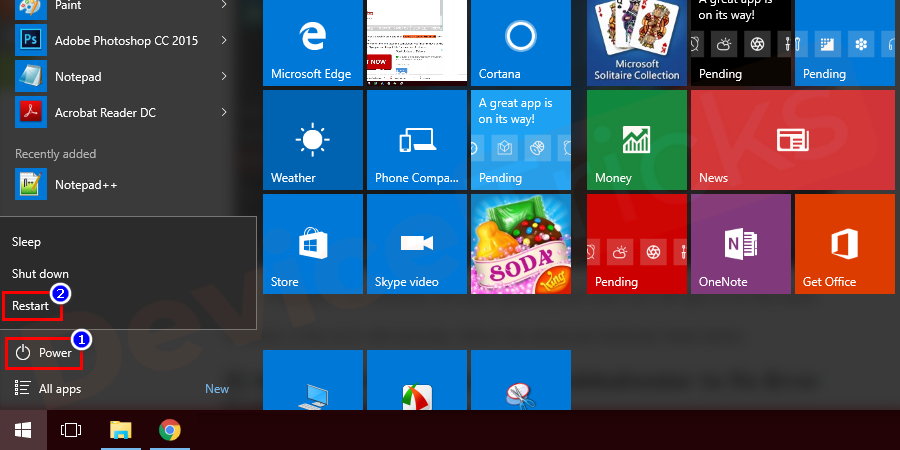
- 之后,单击疑难解答。
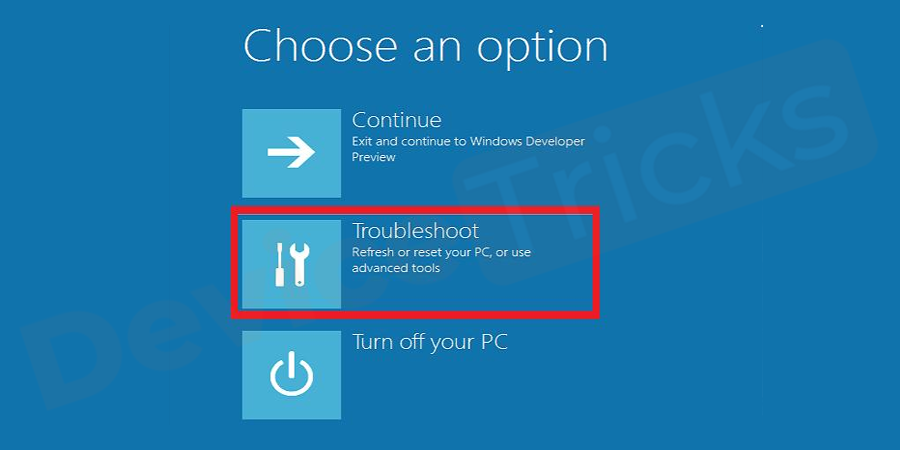
- 单击高级选项。
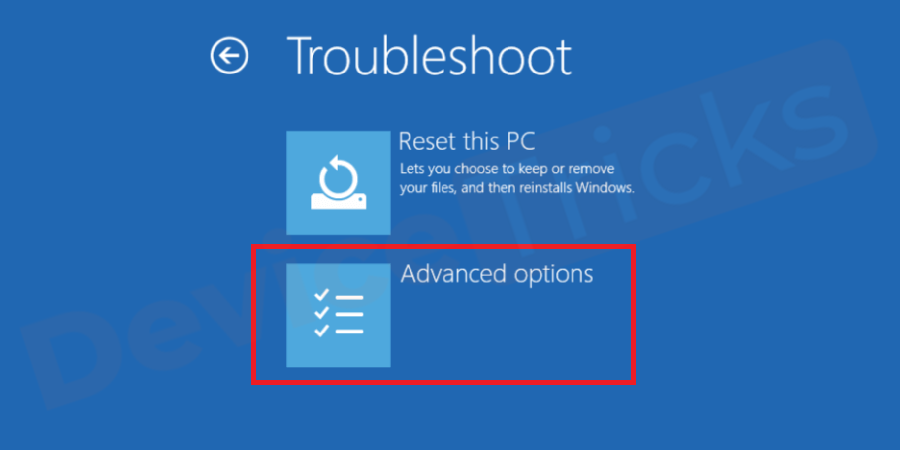
- 按启动设置选项。
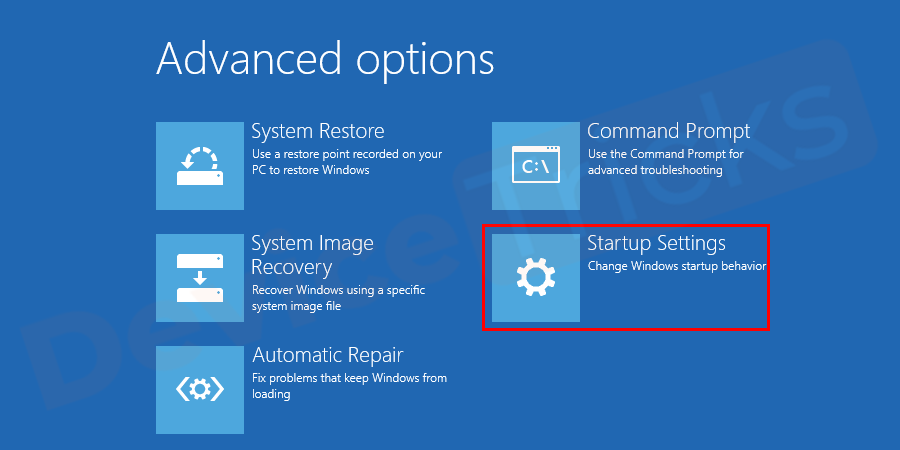
- 单击重新启动按钮。
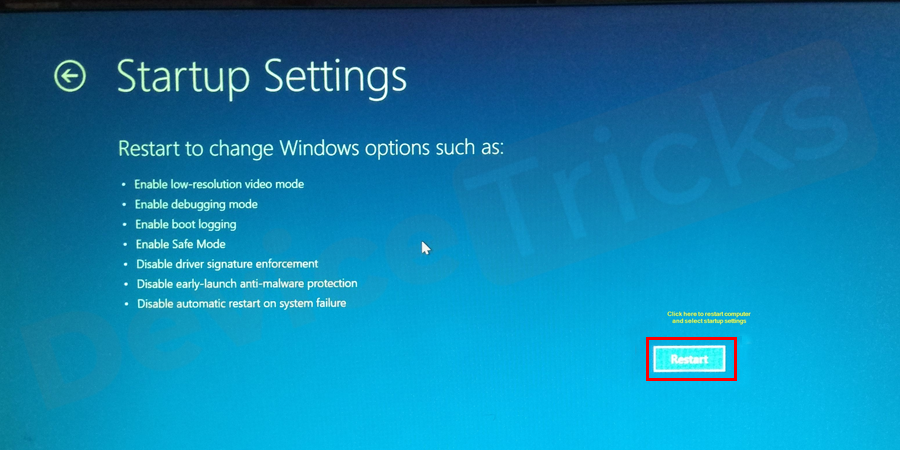
- 按f7键或手动选择禁用驱动程序签名强制。
使用安全模式重新安装驱动程序
- 从开始菜单,转到电源图标。 长按shift键,然后单击重新启动。
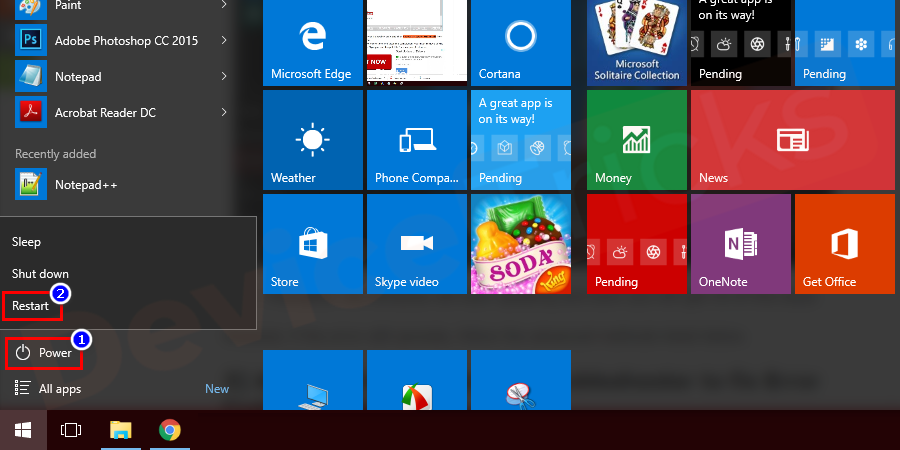
- 之后,单击疑难解答。
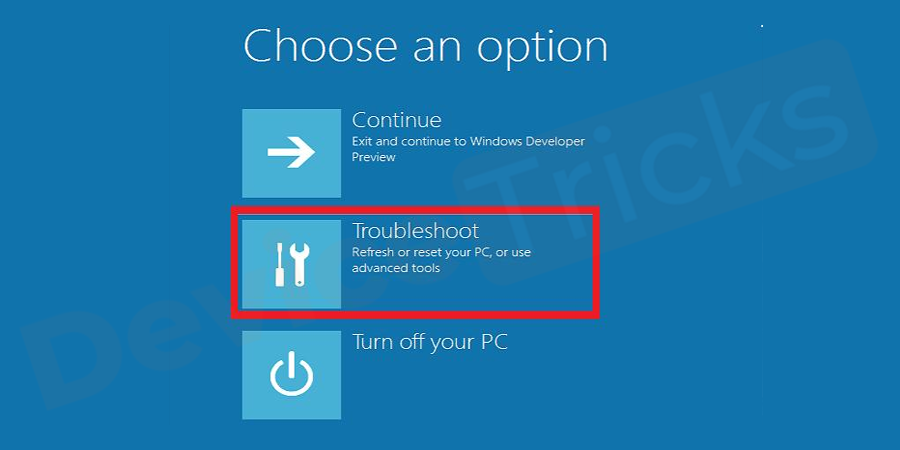
- 单击高级 选项。
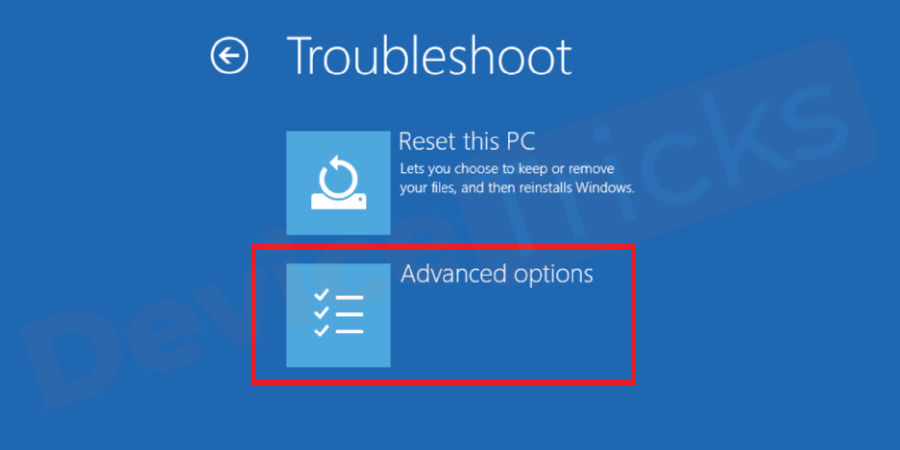
- 按启动设置选项。
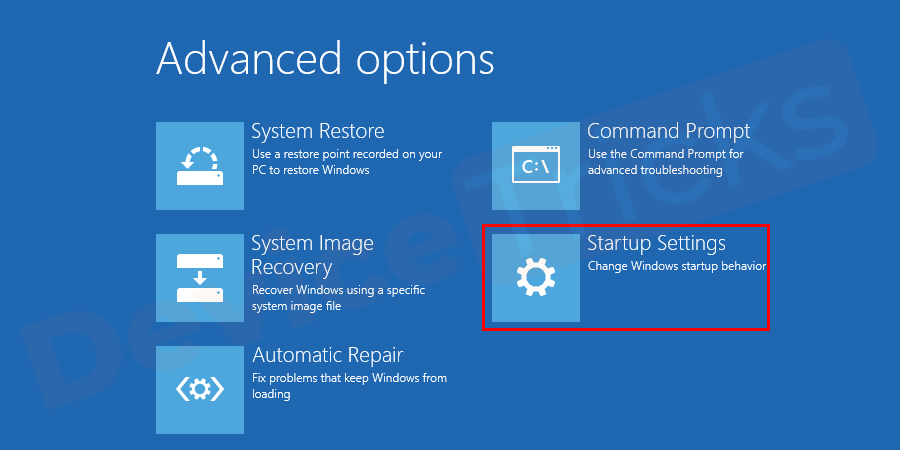
- 单击重新启动按钮。
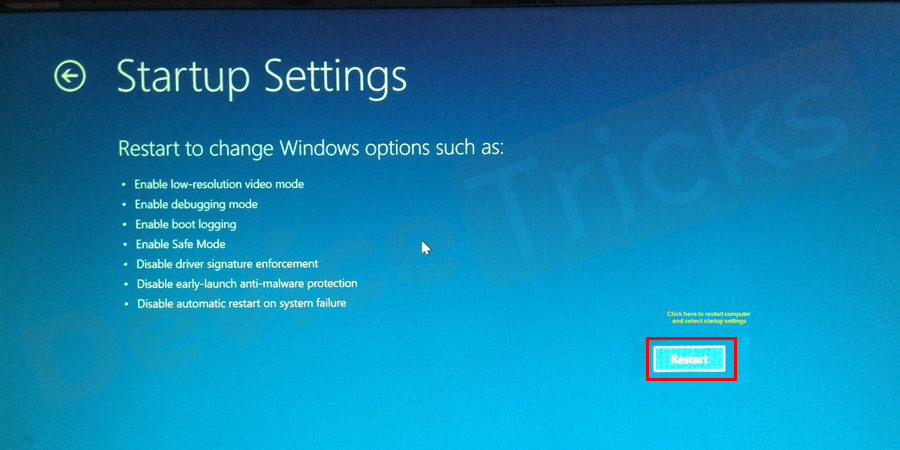
- 按f5进入带网络连接的安全模式。
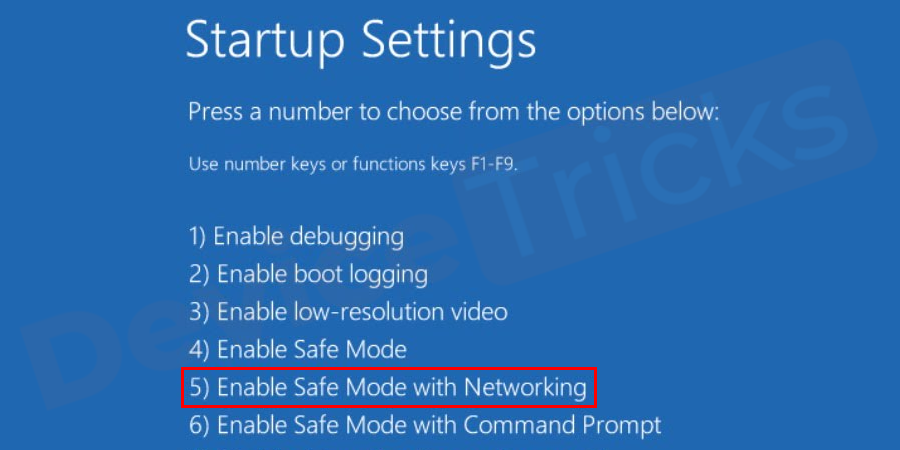
- 按windows x键并选择设备管理器。
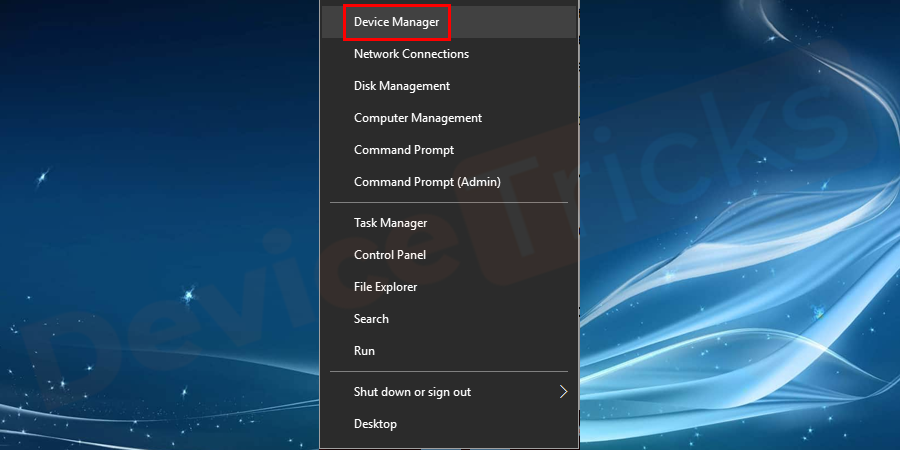
- 列表中会有一些设备,进入显示适配器,右键单击故障设备,然后将其卸载。
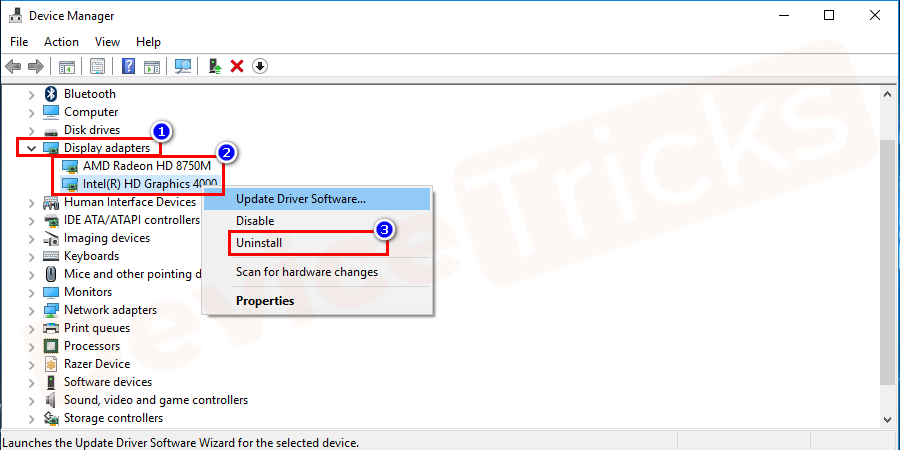
- 之后,您可以重新安装正确的设备并修复错误代码 403。
重置系统
如果您随时创建了还原点,则可以使用系统还原功能。此功能有助于阻止您的数据并将 windows 恢复到您离开时的相同状态。您还可以确保文件安全并重置计算机。以下是有关如何实施此操作的步骤-
- 从开始菜单,转到电源图标。 长按shift键,然后单击重新启动。
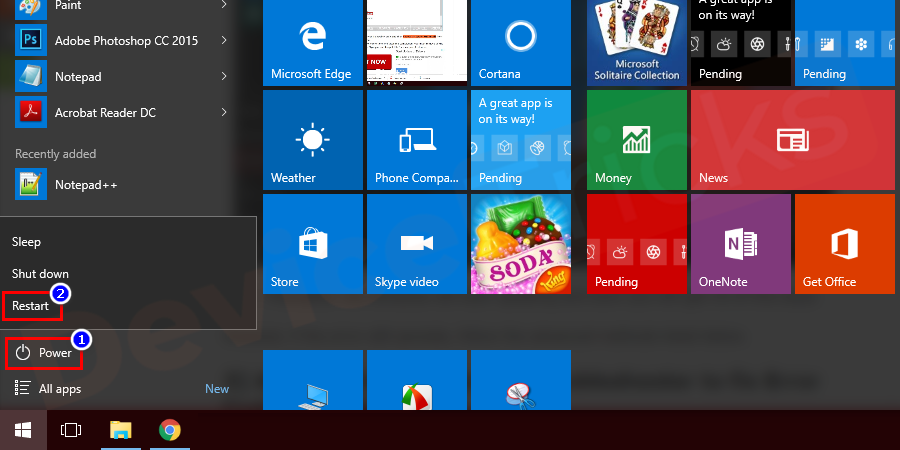
- 之后,单击疑难解答。
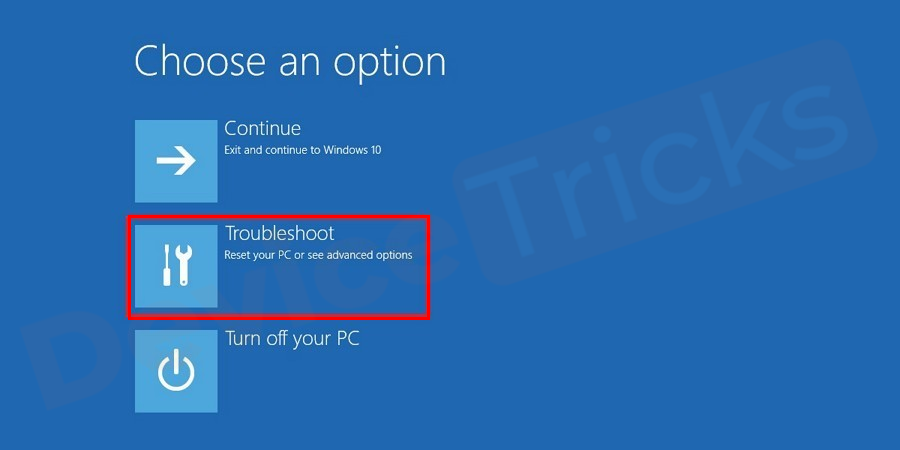
- 选择重置 这台电脑。
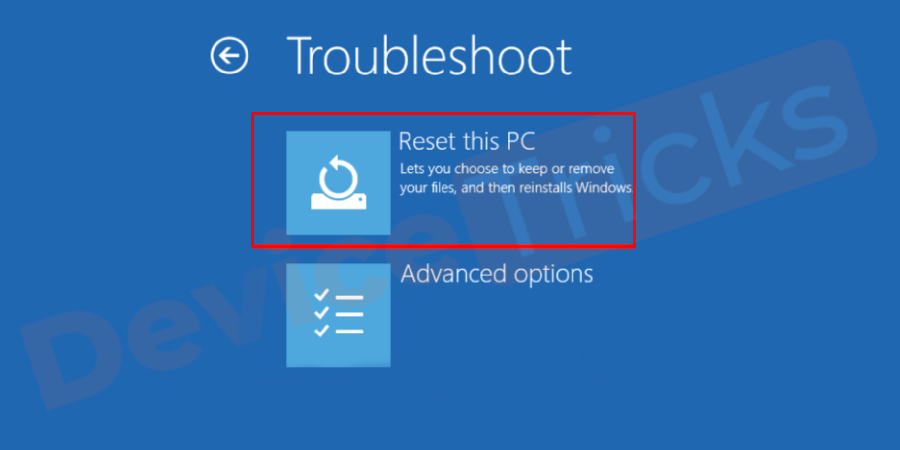
- 选择保留我的文件 选项。确认信息并单击下一步。
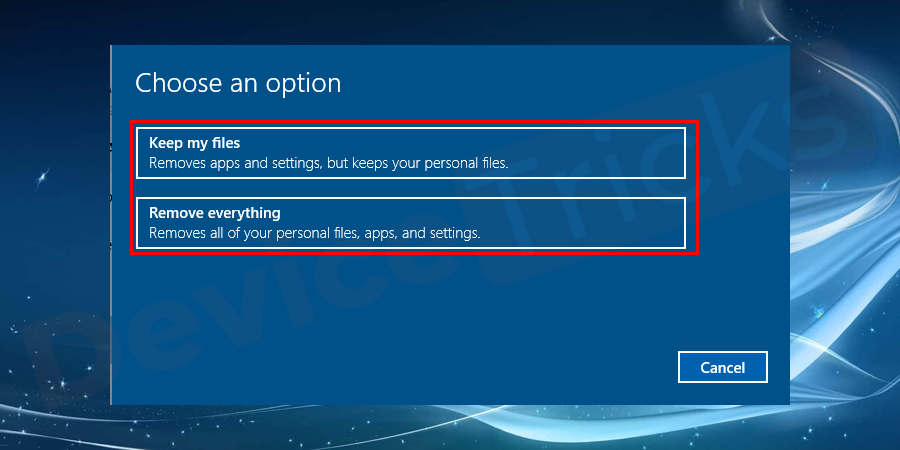
- 阅读警告并再次单击下一步按钮。
- 选择重置按钮。
检查损坏的设备
在以下步骤中,您必须检查并检查报告错误代码 403 的硬件设备。
- 如果gpu 风扇被灰尘覆盖,请确保硬件没有灰尘,用小刷子清洁。

- 应为 gpu 提供足够的电源。
- 如果您插入了 usb 并且它不起作用,请尝试在另一个插槽中尝试如果您使用的是计算机,请尝试将 usb 插入背面。

- 此外,检查 usb 连接器和端口是否物理上正确。
能源管理
- 单击windows键,键入powercfg.cpl,然后按enter键。
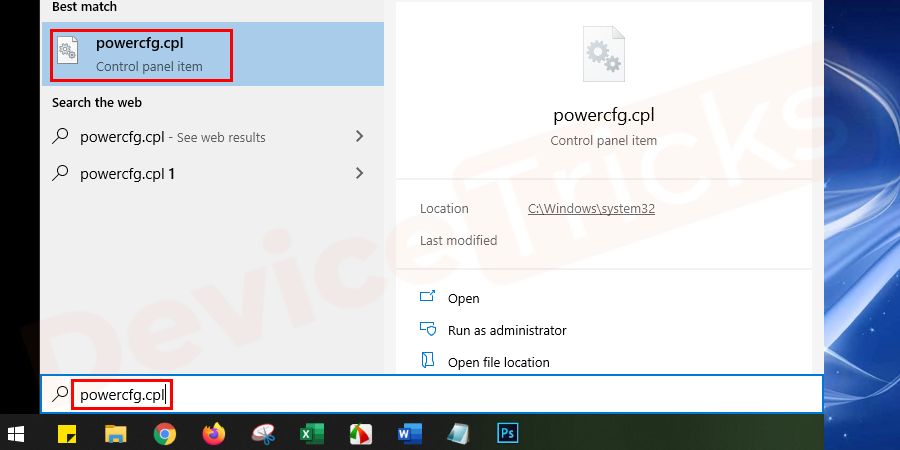
- 找到活动电源计划,然后单击更改计划设置。
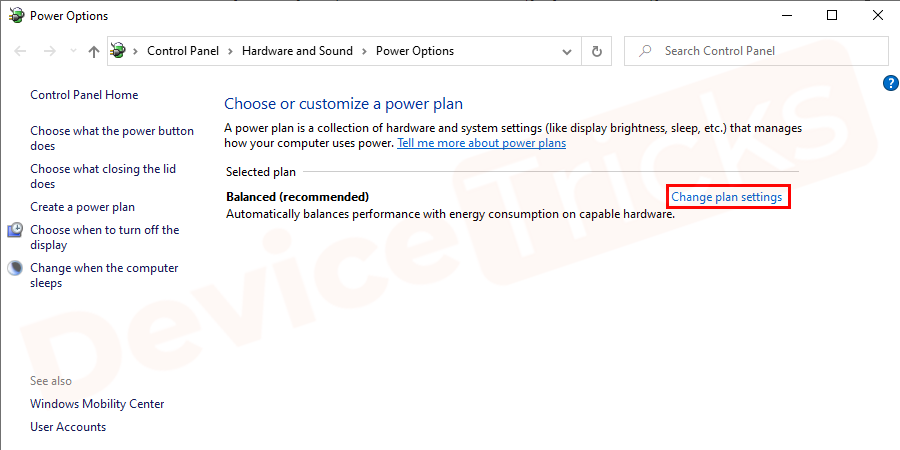
- 现在,选择更改高级电源设置。
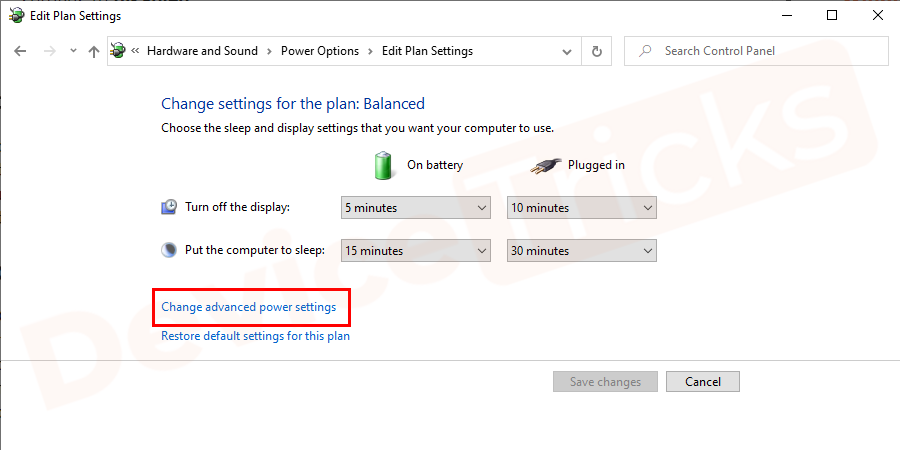
- 导航到usb 设置> usb 选择性挂起设置,然后将设置切换为禁用。
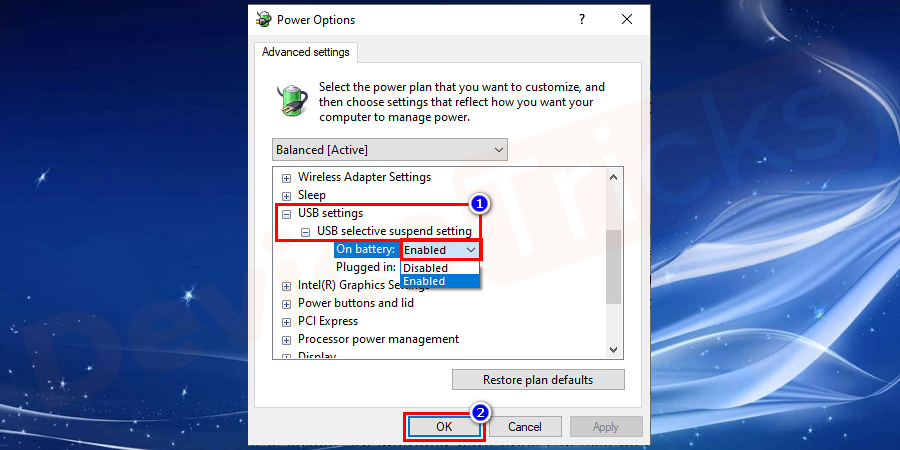 usb 选择性挂起设置,然后将设置切换为禁用。” width=”900″ height=”450″ data-ll-status=”loaded” data-mce-src=”https://www.devicetricks.com/wp-content/uploads/2019/08/usb-settings-usb-selective-suspend-setting-and-switch-the-settings-to-disabled.png” data-mce-style=”box-sizing: inherit; border: 0px; max-width: 100%; height: auto; display: block; margin: 0px auto 24px; clear: both; box-shadow: #282525 1px 1px 15px 1px;”>
usb 选择性挂起设置,然后将设置切换为禁用。” width=”900″ height=”450″ data-ll-status=”loaded” data-mce-src=”https://www.devicetricks.com/wp-content/uploads/2019/08/usb-settings-usb-selective-suspend-setting-and-switch-the-settings-to-disabled.png” data-mce-style=”box-sizing: inherit; border: 0px; max-width: 100%; height: auto; display: block; margin: 0px auto 24px; clear: both; box-shadow: #282525 1px 1px 15px 1px;”>
- 单击应用以保存更改。
- 重新启动计算机并检查错误。
更新 bios
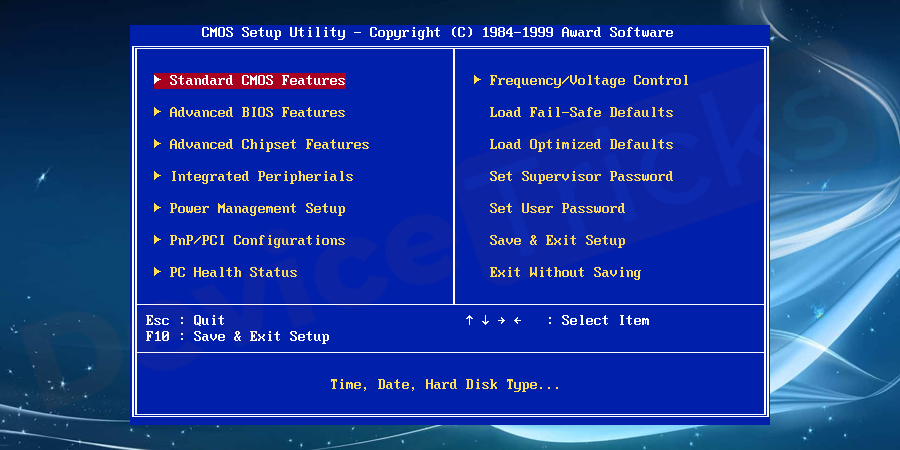
由于过时的 bios,也可能会遇到错误 43。要修复此错误,您需要更新 bios(如果 bios 已过时)。在更新过程之前,建议通过 cmd 检查您当前的 bios 版本。如果它已过时,则下载 bios 更新文件并更新您的 bios。
如何修复 mac 中的错误代码 43?
mac os 是仅次于 windows 的第二大使用最广泛的操作系统。但是,即使是受恶意软件的影响,也容易出现系统错误。这些错误可能是由于系统维护不当和不相关软件的存在造成的。“由于找不到一个或多个文件,无法完成操作”。当您尝试移动或删除任何文件时,会弹出以下错误。
在 mac 中,当文件名中存在大量非法字符时,可能会导致特定错误。%@! 是否有一些字符被认为是非法的。当您尝试移动部分下载的文件或移动正在使用或已锁定的文件时,也会发生该错误。不正确的硬盘驱动器也可能是错误 43 的原因。
但是,此错误可以修复,这里有一些方法可以修复它-
强制退出查找器
尽管该方法很简单,但许多用户报告说他们已使用此方法修复了错误。为此,请执行以下步骤:
- 打开apple 菜单并选择强制退出 finder。
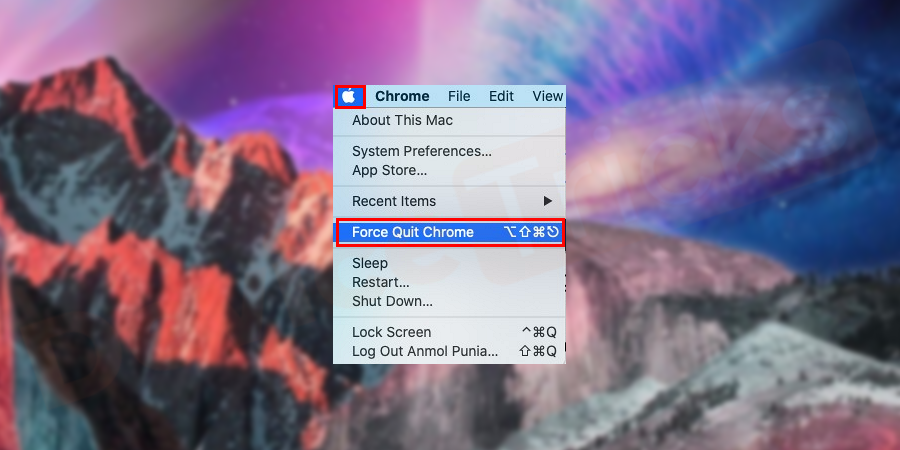
- 从选项列表中找到finder并选择重新启动选项。
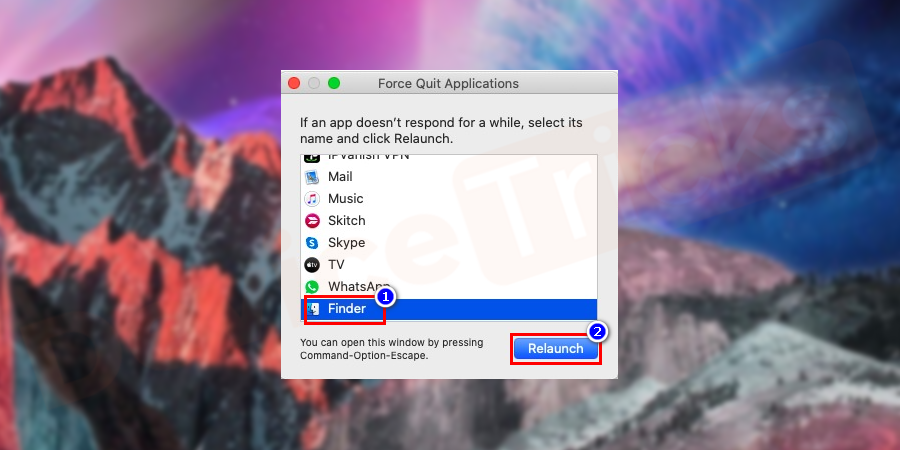
- 重新启动mac 并检查错误。
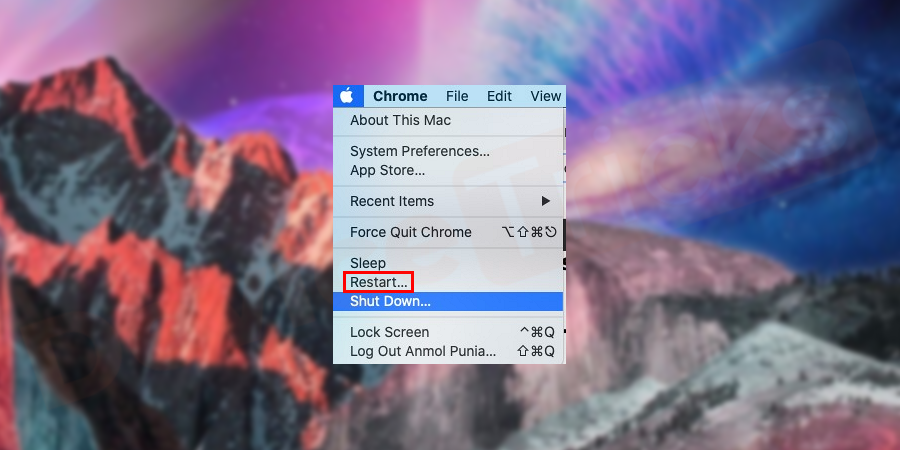
重置 pram 或 nvram
pram 代表参数随机存取存储器,nvram 代表非易失性随机存取存储器。这些是 mac os 用来保存设置以便快速访问它们的小存储器。重置 pram 和 nram 可能是修复特定错误的关键步骤,以下是要遵循的步骤:-
- 关闭您的 mac 设备。
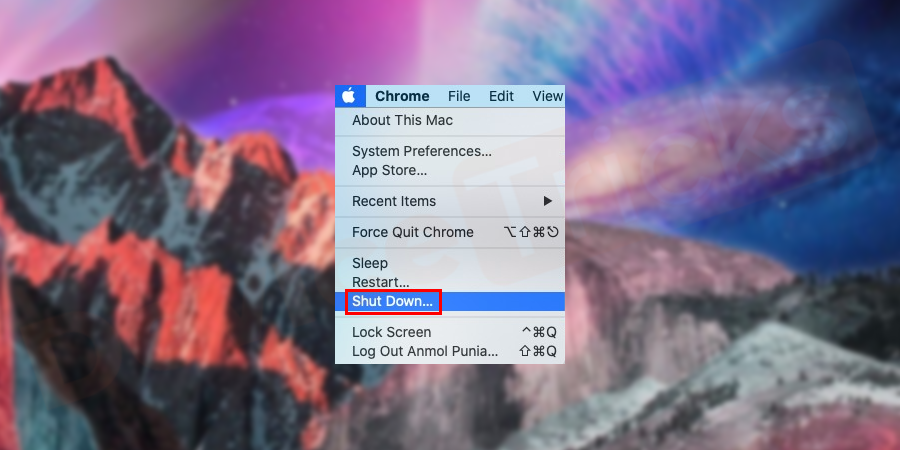
- 关机时,请仔细找到 command、option(alt)、 p 和 r 键。
- 再次打开您的设备并在显示灰屏之前按command option p r键。
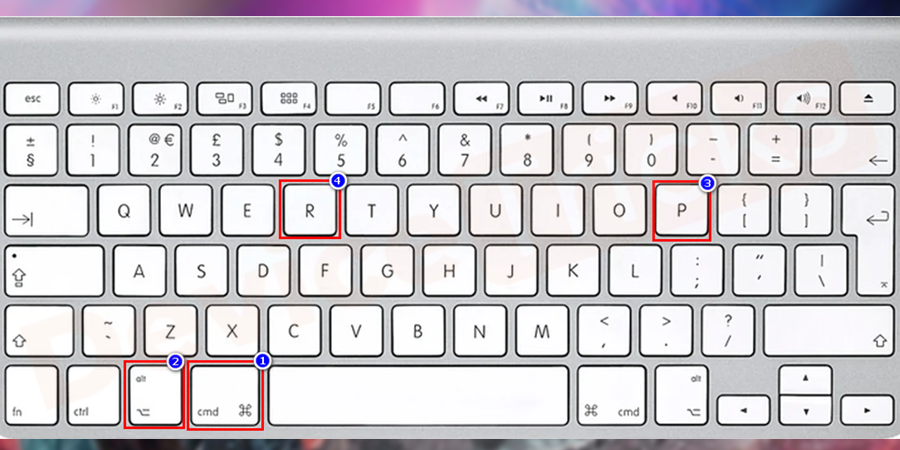
- 长按这些键直到您听到3 次启动声。
这样,pram 将被重置,您的错误就可以修复。
利用磁盘工具功能
磁盘实用程序是一个内置应用程序,可处理与驱动器相关的所有问题。以下是有关如何跟踪损坏文件的步骤:-
- 转到apple菜单,然后单击重新启动。
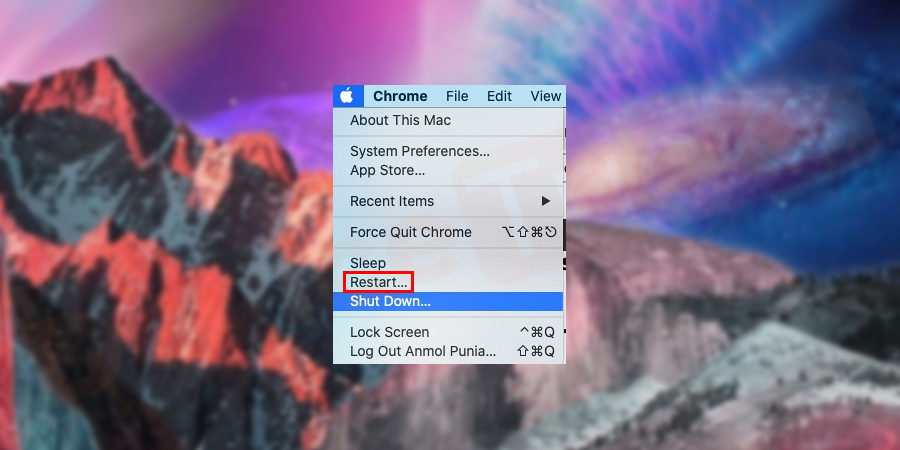
- 等待设备重启,但同时按住command r键。

- 等到apple 标志出现在屏幕上。

- 磁盘工具选项将可见,单击继续。
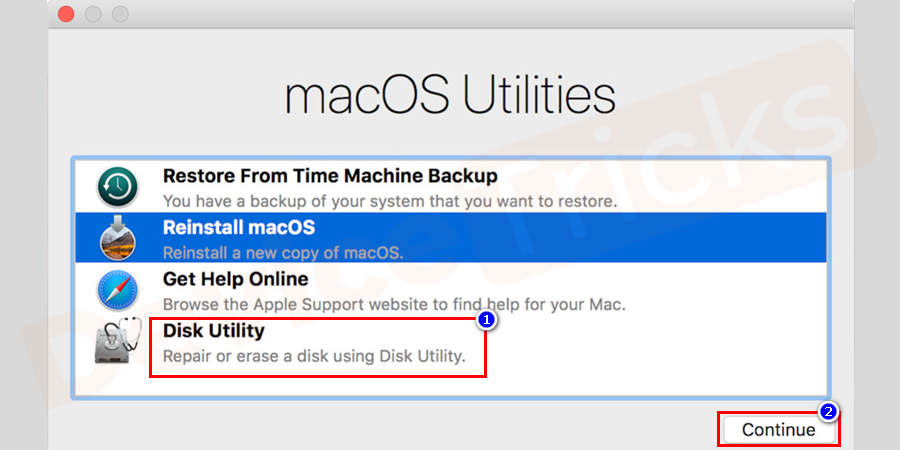
- 转到左侧面板并选择要修复的磁盘。按顶部的急救按钮并继续进行磁盘工具检查过程。
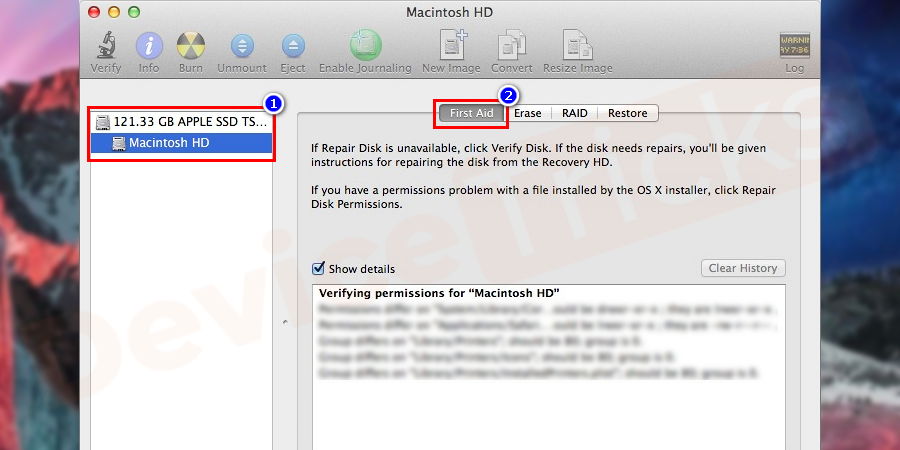
- 磁盘工具将显示多个驱动器报告,您可以分析这些报告并采取相应措施。
- 如果报告是否定的并且您的磁盘即将出现故障,请立即备份所有数据并更换硬盘。
- 如果没有报告意味着没有问题,您可以退出该工具。
- 该报告还可能显示系统中位于同一位置的多个文件,有些文件可能已损坏,在这种情况下,您可以将其定位到损坏的文件夹中或将其永久删除。
原创文章,作者:校长,如若转载,请注明出处:https://www.yundongfang.com/yun98466.html
 微信扫一扫不于多少!
微信扫一扫不于多少!  支付宝扫一扫礼轻情意重
支付宝扫一扫礼轻情意重